Lorsque vous vous rendez dans le panneau des portraits dans Pathfinder : Wrath of the Righteous’ character creation system, vous verrez deux sélections pour « Default » et « Custom ». Cliquez sur cette dernière et vous remarquerez une icône « + ». Cela vous permet de créer de nouvelles images personnalisables dans des dossiers séparés.
Allez-y et naviguez vers « C:\Users\<PC user>\AppData\LocalLow\Owlcat Games\Pathfinder\Wrath of the Righteous\Portraits\<numeral>. » La partie numérique indique l’ensemble particulier d’images se rapportant à un dossier (par exemple, « 001 » est le premier portrait personnalisé que vous avez).
Si vous ouvrez ce dossier, vous verrez trois fichiers : fulllength.png, medium.png, et small.png.
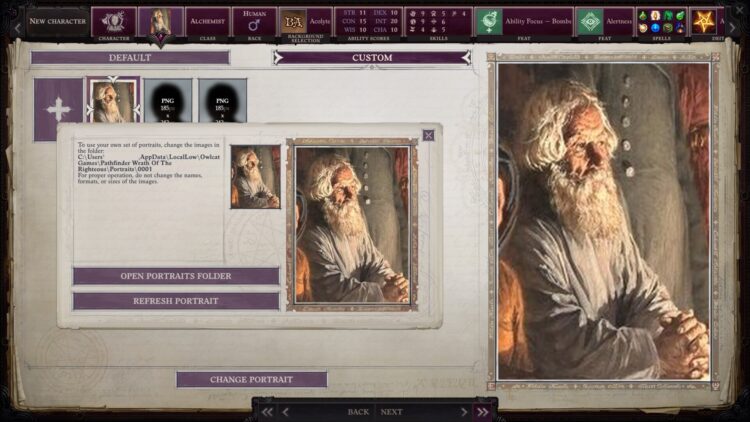
Ensuite, trouvez une image que vous aimeriez utiliser pour votre portrait personnalisé. Dans mon cas, j’ai simplement cherché sur Wikimedia Commons une image de « sorcier » jusqu’à ce que je trouve quelque chose qui me plaise.
Ouvrez les fichiers PNG avec un programme (par exemple, Paint.net), copiez l’image que vous voulez utiliser et collez-la à cet endroit. Enregistrez-la lorsque vous avez terminé, et n’oubliez pas de vérifier que les dimensions sont toujours correctes.
Dans l’écran de création de personnage, cliquez sur « Rafraîchir le portrait ». Cela affichera la photo que vous venez d’acquérir. Allez-y, choisissez la race et la classe de votre personnage, et soyez prêt à partir à l’aventure.
Remarque : Pour éviter toute erreur, veillez à n’ouvrir que le fichier PNG par défaut et à y coller votre image personnalisée. Si vous renommez simplement votre fichier d’image personnalisée en quelque chose comme « fulllength.png », cela ne fonctionnera pas.
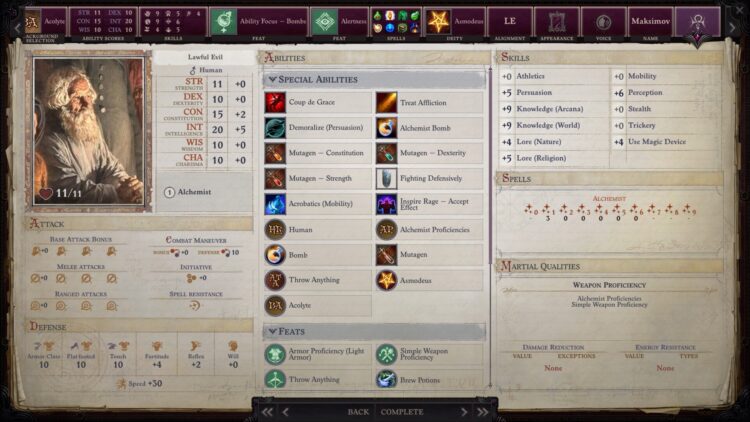



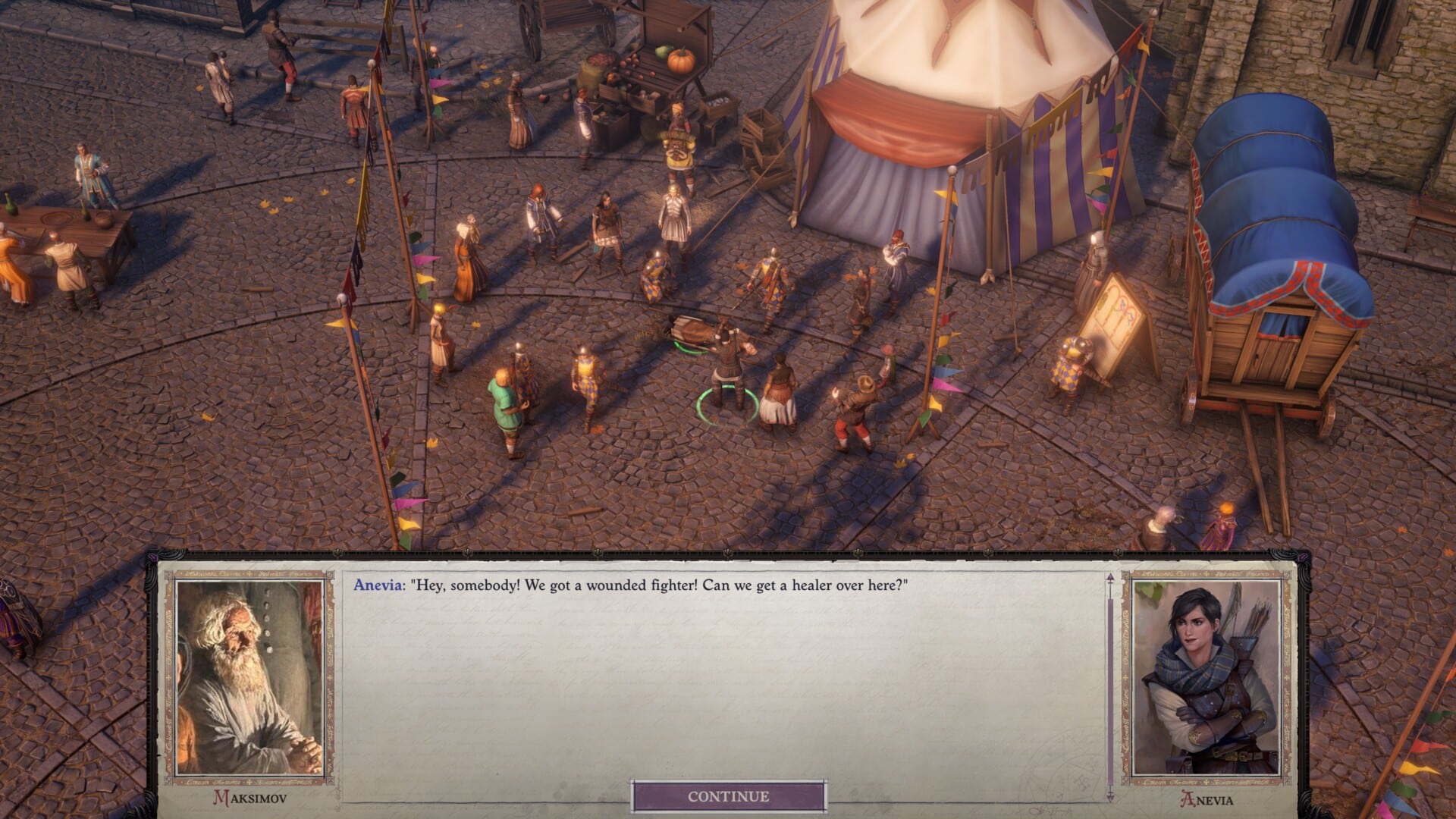



Envie de commenter ?
Connecter vous ou créer un compte dès maintenant et rejoignez la communauté tseret